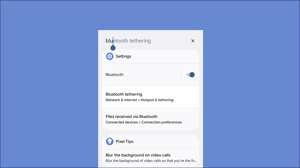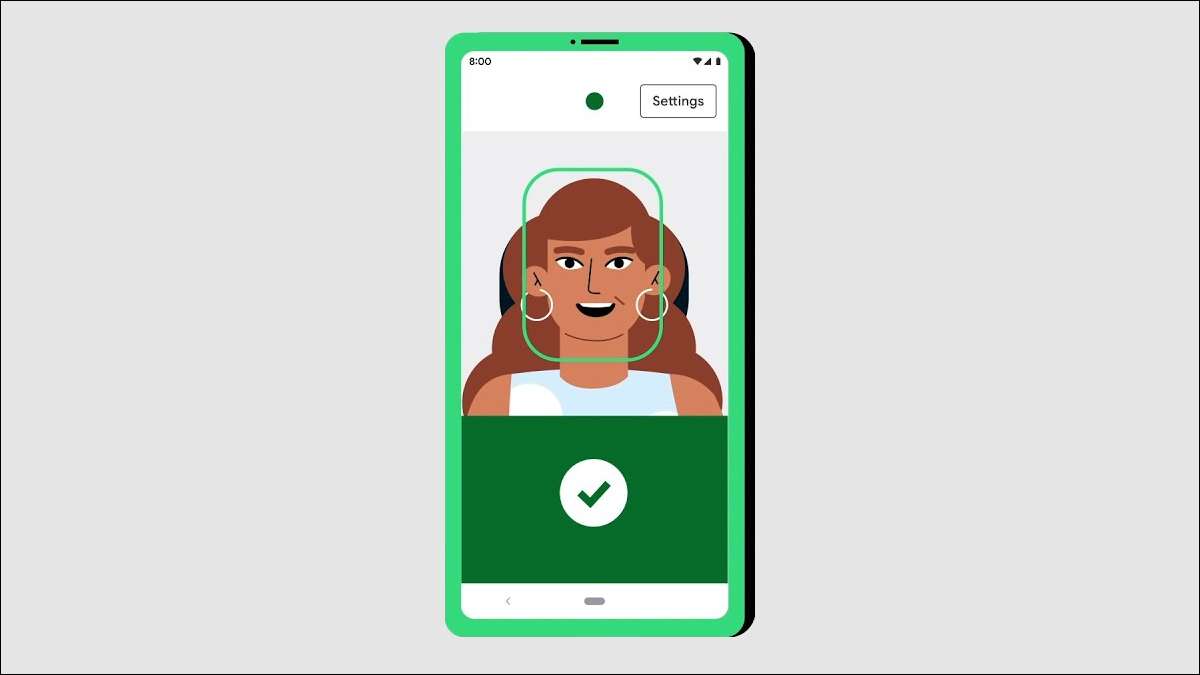
Il modo più diretto per utilizzare un touchscreen è a, bene, tocco Esso, ma non è qualcosa che tutti possono fare. Gli strumenti di accessibilità espansivi di Android possono aiutarti a navigare attorno al telefono Con solo i tuoi occhi e le espressioni facciali .
Android include un numero di strumenti per le persone che non possono interagire con touchscreens nei modi tipici. Spostarsi con la tua voce è un grande , ma puoi anche usare gli occhi e affrontare uno strumento chiamato "Accesso dell'interruttore".
IMPARENTATO: Come attivare l'accesso vocale quando guardi il tuo telefono Android
Per iniziare, scorrere verso il basso dalla parte superiore dello schermo una o due volte, a seconda del telefono: per rivelare il menu delle impostazioni rapide. Selezionare l'icona Gear per andare alle impostazioni del sistema.
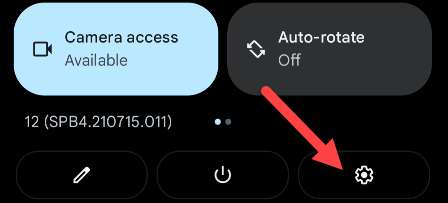
Quindi, selezionare "Accessibilità" dalle impostazioni.
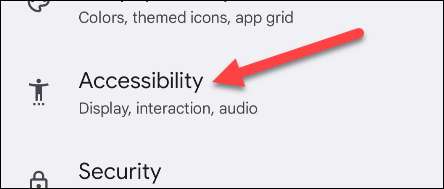
Scorri verso il basso e trova "Accesso cambia". Su un telefono Samsung Galaxy, sarà sotto "Servizi installati".
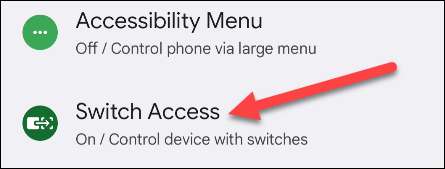
Toggle "Switch Access" acceso se non è già abilitato.
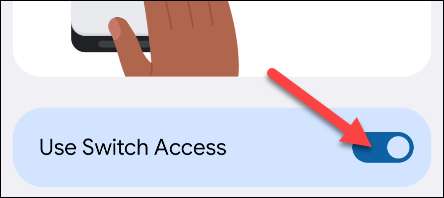
Ti verrà chiesto di concedere il controllo dell'interruttore completo del tuo dispositivo. Questo è richiesto per sé per navigare il telefono. Toccare "Consenti" di procedere.

Seleziona "Interruttore telecamera" come tipo di interruttore e tocca "Avanti".
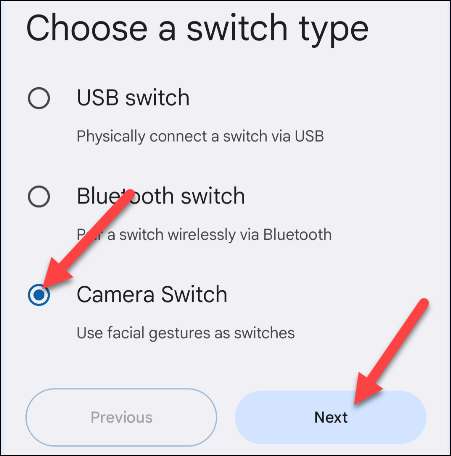
Successivamente, chiederà di scaricare i dati necessari per farlo funzionare. Tocca "Download" per procedere.
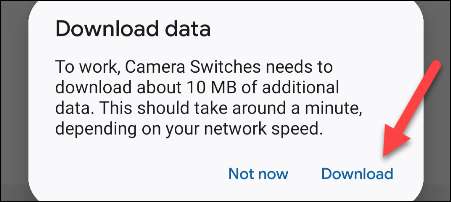
Ora puoi decidere se vuoi uno o due interruttori. Questo determina il numero di gesti sarai in grado di creare. Si consiglia di scegliere "Due switch", quindi tocca "Avanti".
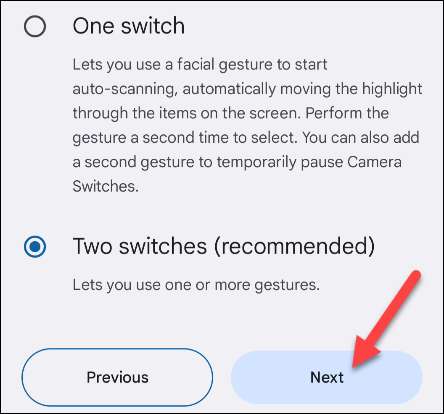
Il prossimo passo è scegliere come scansionare, quello che vogliamo è "Scansione lineare".
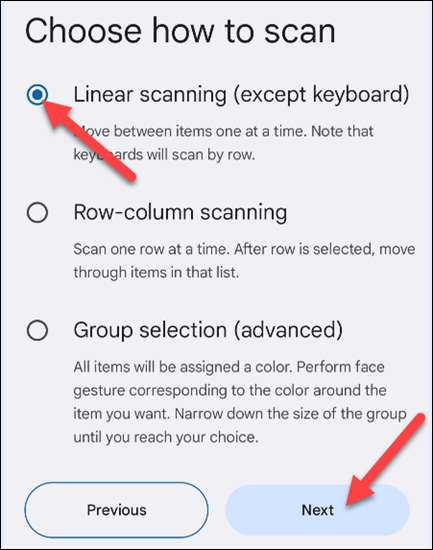
Possiamo iniziare a scegliere i gesti per le diverse azioni. Il primo è l'azione "successiva". Seleziona uno o più gesti che vuoi usare e toccare "Avanti".
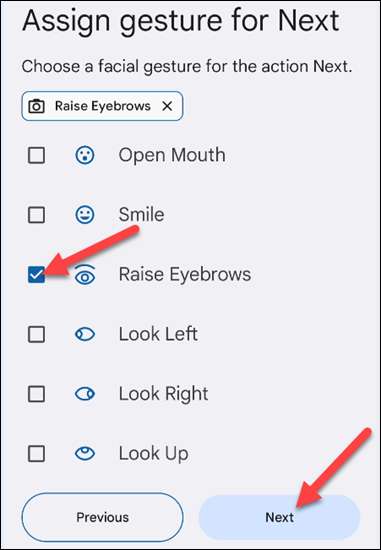
Ora scegli uno o più gesti per "Seleziona" azione e tocca "Avanti".
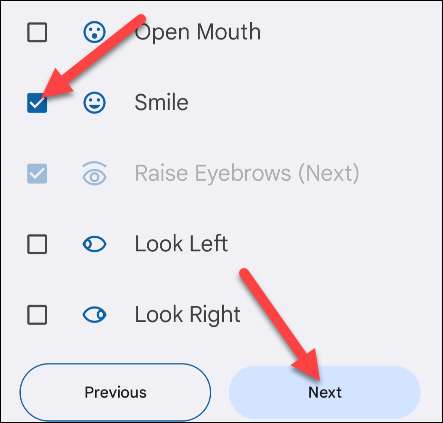
Infine, seleziona un gesto per "pausa". Puoi usarlo ogni volta che vuoi fermare ciò che sta accadendo sullo schermo. Scegli uno o più gesti e tocca "Avanti".

Questo è per scegliere i gesti, puoi provarlo ora. Noterai una faccia in cima allo schermo. È rosso quando la tua faccia non viene rilevata, blu quando è. Guarda lo schermo e prova i gesti.

Ecco il gist di come funziona. Il gesto assegnato a "Avanti" può essere utilizzato per navigare sullo schermo. Ogni volta che fai il gesto, evidenzierà il prossimo elemento selezionabile. Vedi in azione nel video qui sotto da Google:
Quando si desidera selezionare quella voce, utilizzare il gesto assegnato a "Seleziona". Ecco come funziona, anche la cortesia di Google:
C'è molto che puoi fare con gli interruttori della fotocamera, è un set di strumenti incredibilmente potente e utile. Guarda la procedura dettagliata di Google per vedere l'intera estensione di ciò che può fare.
Android ha un Suite impressionante delle funzionalità di accessibilità E questo è solo un esempio.
IMPARENTATO: Come utilizzare i blocchi di azione di Google Assistant per l'accessibilità